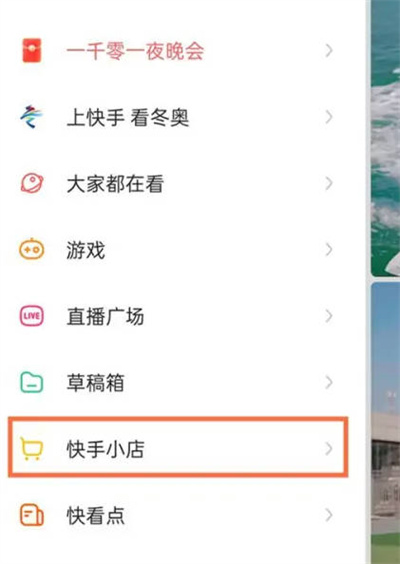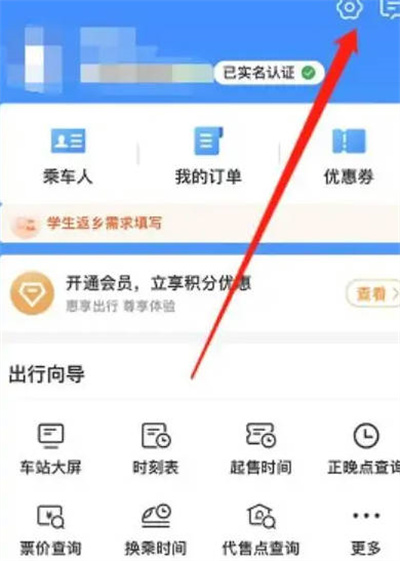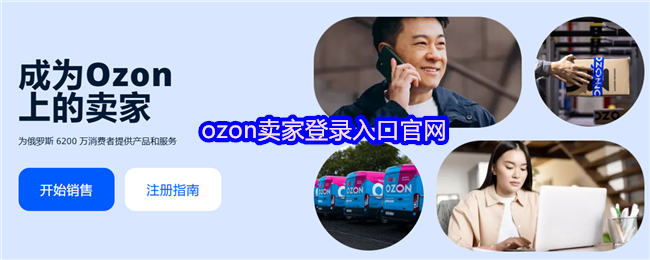在快剪辑的日常使用中,很多喜欢制作短视频的用户都喜欢在视频中添加字幕,但还是有一些用户不知道该怎么添加中英字幕,在哪里设置添加,今天就让我带着大家一起去看一看吧,接下来就是关于快剪辑怎么添加中英字幕的方法分享。
| 同类推荐 | 应用介绍 | 下载地址 |
| 百度地图 | 百度地图app是一款旅游出行必备的地图导航软件。 | 点击下载 |
| 钉钉 | 钉钉app是一款专业可靠的线上便捷办公平台软件。 | 点击下载 |
怎么添加中英字幕
打开快剪辑
首先需要用户打开快剪辑,进入到主页面,点击开始剪辑功能选项,进入到剪辑页面中。
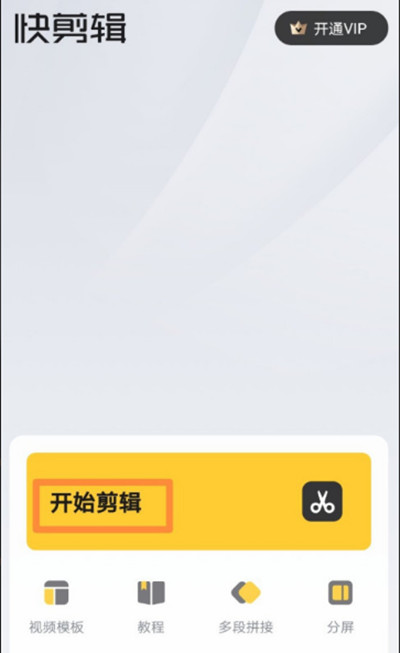
选择素材
在剪辑功能的页面中,用户需要选择需要剪辑的素材视频,点击右下角的导入功能选项,进入到下一步。

字幕功能
在视频素材剪辑的页面中,找到关于字幕功能的选项,点击并进入到字幕功能的页面中。
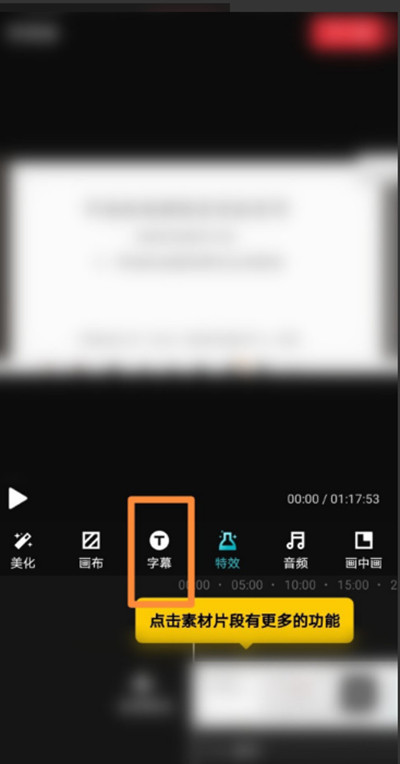
中英字幕选项
在字幕功能的页面中,用户可以找到中英字幕的功能选项,点击即可在素材视频中添加中英字幕。

小结
以上就是今天关于快剪辑怎么添加中英字幕的方法分享,希望可以帮助到大家。
图文来源于网络,如有侵权,请联系我们将尽快删除相关内容。